Comment changer l'image d'arrière-plan de votre thème WordPress à l'aide de l'outil de personnalisation
Publié: 2022-10-19Si vous utilisez un thème WordPress qui a été créé récemment, il y a de fortes chances qu'il ait été conçu avec l'outil Customizer. Cet outil vous permet de modifier divers aspects de votre thème, y compris l'image d'arrière-plan. Pour modifier l'image d'arrière-plan d'un thème WordPress à l'aide de l'outil Customizer, suivez simplement ces étapes : 1. Connectez-vous à votre site WordPress et accédez à l'outil Customizer. 2. Dans l'outil Customizer, cliquez sur la section "Image d'arrière-plan". 3. Choisissez l'image que vous souhaitez utiliser comme image d'arrière-plan et cliquez sur le bouton "Enregistrer et publier". C'est tout ce qu'on peut en dire! Votre nouvelle image de fond sera maintenant appliquée à votre thème WordPress.
Comment ajouter une image d'arrière-plan personnalisée à WordPress ?
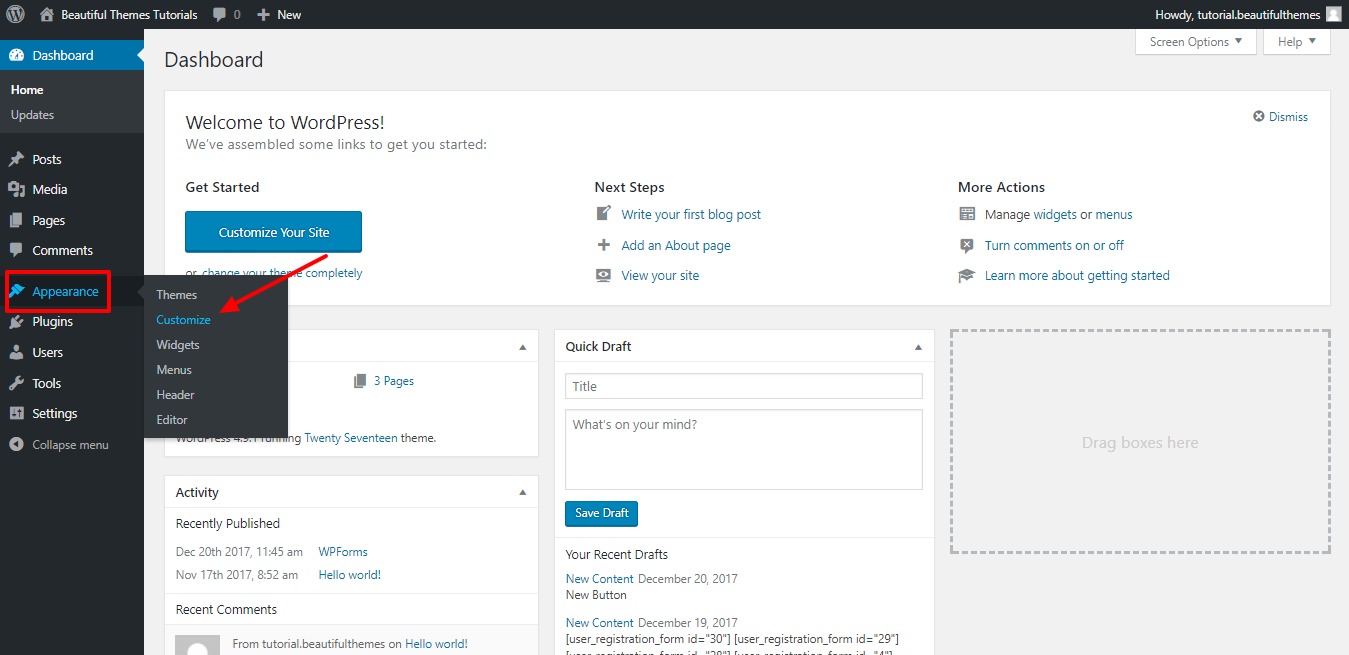
Pour ajouter une image d'arrière-plan personnalisée à WordPress, vous devez d'abord vous connecter à votre tableau de bord WordPress. Une fois connecté, vous devrez accéder à la page Apparence > Arrière-plan. Sur cette page, vous pourrez sélectionner votre image dans la médiathèque ou télécharger une nouvelle image depuis votre ordinateur. Une fois que vous avez sélectionné votre image, vous devrez cliquer sur le bouton "Enregistrer les modifications" pour enregistrer vos modifications.
En général, les thèmes WordPress ont un fond blanc ou une photo en haut. Si vous souhaitez attirer plus de visiteurs, vous pouvez utiliser votre propre image personnalisée pour remplacer celle utilisée dans l'article. Afin d'ajouter une image de fond à un thème WordPress, vous devrez suivre ces quatre étapes. Pour accéder au site, vous devez d'abord créer un compte WordPress, saisir votre nom d'utilisateur et votre mot de passe, puis vous connecter. Sélectionnez l'image que vous souhaitez utiliser, puis cliquez sur Modifier les paramètres pour apporter des modifications. Si vous avez une image pour ce site, utilisez le bouton Image ou choisissez l'image avec un arrière-plan. Vous pouvez également ajouter une nouvelle image à l'arrière-plan, soit à partir d'un téléchargement existant, soit à partir d'un nouveau téléchargement. Une fois que vous avez terminé le reste des paramètres, sélectionnez le bouton Publier dans le panneau personnalisé. Il enregistrera l'image d'arrière-plan et l'affichera à l'écran lorsque les visiteurs arriveront.
Vous pouvez créer une image d'arrière-plan avec des propriétés CSS. Une image d'arrière-plan peut être créée en ajoutant l' attribut /body/ background ou en utilisant le style CSS. HTML5 ne prend pas en charge l'utilisation de l'attribut d'arrière-plan *body>. Le style CSS est la méthode la plus pratique pour styliser l'arrière-plan d'un site Web.
Comment définir une image d'arrière-plan fixe dans WordPress ?

Pour définir une image d'arrière-plan fixe dans WordPress, vous devrez modifier le fichier CSS de votre thème. Localisez le fichier nommé style.css et ouvrez-le dans votre éditeur de texte préféré. Trouvez la section de code qui contrôle l'image d'arrière-plan. Cela ressemblera à ceci :
corps {
image d'arrière-plan : url ("http://example.com/wp-content/uploads/2012/12/bg.jpg");
répétition d'arrière-plan : répétition ;
}
Remplacez l'URL par l'URL de l'image que vous souhaitez utiliser comme arrière-plan. Si vous souhaitez que l'image soit fixe, c'est-à-dire qu'elle ne défile pas avec le reste de la page, ajoutez le code suivant :
pièce jointe en arrière-plan : fixe ;
Enregistrez vos modifications et téléchargez le fichier sur votre serveur WordPress. Votre image d'arrière-plan devrait maintenant être corrigée.
Les visiteurs sont attirés vers votre site Web par les images, et l'utilisation d'images dans le contenu Web peut augmenter la probabilité qu'ils reviennent. L'image sur le devant de votre site Web doit capturer ce que vous voulez que vos lecteurs lisent sur votre entreprise. Dans ce didacticiel, je vais vous expliquer comment créer une image d'arrière-plan fixe pour votre thème WordPress. Vous pouvez utiliser les trois méthodes suivantes pour ajouter une image d'arrière-plan à un site WordPress. L'administrateur du thème peut vous aider à ajouter du contenu à votre thème. Le personnalisateur WordPress est disponible pour l'ajout. Les thèmes peuvent être mis à jour avec un lien direct vers la feuille de style du thème.
La page d'administration de la plupart des thèmes WordPress permet aux utilisateurs d'ajouter des images de fond. Plusieurs thèmes vous permettent de modifier la position, l'opacité et d'autres paramètres des images d'arrière-plan. Afin de corriger l'image d'arrière-plan, vous devez utiliser la règle CSS suivante : Le corps est fixe ainsi que fixe, et l'arrière-plan est également fixe. Comme toujours, modifiez l'URL pour qu'elle corresponde au chemin d'accès à l'endroit où vous avez téléchargé votre image d'arrière-plan. L'image peut être positionnée en CSS en la définissant comme haut, droite, bas ou en utilisant des pourcentages comme 20% 20%.
Qu'est-ce que cela signifie lorsqu'une image d'arrière-plan est corrigée ?
Lorsque cette option est activée, l'image d'arrière-plan sera fixée contre le bloc contenant sans défiler.
Chemins des fichiers image et votre CSS
Si votre image est hébergée sur un serveur, vous devez vous assurer que le chemin d'accès au fichier dans votre fichier CSS est correctement défini dans l'url de l'image de fond. Si l'image est hébergée sur votre propre serveur, vous devez inclure un nom et une description pour celle-ci. Enfin, vous devez revérifier que l'URL de votre fichier CSS correspond à celle de votre corps.
Comment conserver l'arrière-plan d'une image fixe ?
La propriété background-attachment est une propriété utilisée pour garder l'arrière-plan fixe, défilant ou local dans CSS. Il s'agit de la pièce jointe d'arrière-plan. Cette propriété peut être utilisée pour ajuster l'image d'arrière-plan à un état fixe ou de défilement dans CSS. Scroll est la valeur par défaut de cette propriété pour le moment.
Comment faire briller vos images sombres
Si votre image est trop sombre, vous pouvez régler votre vitesse d'obturation à 1/200e ou moins pour l'éclaircir. Les autres paramètres doivent également être maintenus constants. Vous pouvez essayer d'utiliser un flash si vous rencontrez toujours des difficultés pour obtenir l'image souhaitée.
Que fait la fixation d'arrière-plan fixe ?
La position d'une image d'arrière-plan est déterminée par le CSS background-attachment de sa propriété CSS. La propriété détermine si l'emplacement de la fenêtre d'affichage de l'image est fixe ou défile avec le bloc qui la contient.
Comment ajouter une image d'arrière-plan à une page dans WordPress ?
L'ajout d'une image d'arrière-plan à une page dans WordPress est un processus en deux étapes. Tout d'abord, vous devez télécharger l'image dans votre médiathèque WordPress. Pour ce faire, connectez-vous à votre tableau de bord WordPress et accédez à Média > Ajouter nouveau. De là, vous pouvez télécharger l'image sur votre site WordPress.
Une fois l'image téléchargée, vous devez l'ajouter à la page où vous souhaitez qu'elle apparaisse en arrière-plan. Pour cela, éditez la page en question et cliquez sur le bouton Ajouter un média. Cela fera apparaître la médiathèque WordPress, où vous pourrez sélectionner l'image que vous venez de télécharger. Une fois que vous avez sélectionné l'image, cliquez sur le bouton Insérer dans le message.
Maintenant que l'image est insérée dans la page, vous devez ajouter un peu de CSS pour la faire apparaître en arrière-plan. Pour cela, cliquez sur l'onglet Texte dans l'éditeur WordPress et ajoutez le code suivant à la page :
Assurez-vous de remplacer l'URL dans le code ci-dessus par l'URL de votre image. Une fois que vous avez fait cela, cliquez sur le bouton Mettre à jour pour enregistrer vos modifications. Votre page devrait maintenant avoir une image de fond !
Comment ajouter une image de fond à un thème WordPress est une question extrêmement difficile à répondre en une seule phrase ? Nous vous avons fourni trois façons différentes de créer votre site, mais elles peuvent ne pas toutes fonctionner pour vous ou fonctionner différemment selon le thème. Dans la plupart des cas, un paramètre d'arrière-plan dans votre thème, comme le font de nombreux autres thèmes populaires aujourd'hui, peut être utilisé pour inclure une image d'arrière-plan. Voici quelques-unes des façons les plus courantes d'ajouter une image d'arrière-plan à un site Web WordPress. Cela peut être fait avec une seule image ou avec plusieurs tuiles (ou, alternativement, avec une seule image pour l'arrière-plan). Vous pouvez modifier l'arrière-plan d'une catégorie ou de l'ensemble du site Web à l'aide du personnalisateur de thème. Il vous permet également de modifier le CSS de votre site Web si vous êtes plus pratique.

Vous recevrez un bloc Gutenberg spécial après avoir installé et activé le plugin Gutenberg, que vous pouvez utiliser pour créer un arrière-plan dynamique. Pour ce faire, vous devez d'abord créer un méta-bloc, qui agit comme arrière-plan, puis y ajouter d'autres blocs ou blocs. Vous pouvez choisir parmi une variété d'arrière-plans, y compris un arrière-plan monochrome ou un arrière-plan vidéo, mais le paramètre par défaut est Couleur, qui est un petit bloc de couleur. Vous pouvez modifier l'arrière-plan de n'importe quelle partie de votre site Web, en fonction de la section de contenu que vous souhaitez couvrir. Une citation ou un titre, par exemple, aurait fière allure sur un fond de parallaxe. Il est très probable que vous ayez besoin de stocker de grandes quantités de médias, ce qui aura un impact sur le temps de chargement. Cependant, de beaux graphismes sont le meilleur moyen de laisser une impression durable sur vos visiteurs.
Comment ajouter une image à votre site WordPress
Vous pouvez ajouter des images à un site WordPress en accédant au système de gestion de contenu, puis en cliquant sur l'onglet Image. Vous devrez trouver le bon emplacement si vous souhaitez inclure une image dans votre site WordPress. L'onglet Style se trouve sur l'écran principal de la barre d'outils. L'onglet Style comprend une variété d'onglets qui permettent aux utilisateurs de modifier leurs paramètres et options. L'onglet Arrière-plan est l'endroit où vous pouvez ajouter une image. Lorsque vous trouvez l'onglet Arrière-plan, sélectionnez l' option d'image . En cliquant dessus, vous serez redirigé vers un écran où vous pourrez soit sélectionner une image dans la galerie de médias WordPress, soit en télécharger une vous-même. Une fois que vous avez choisi l'image, vous devrez fournir son URL. Si vous entrez l'URL complète ou utilisez le raccourci CtrlU, vous devrez cliquer sur le bouton OK une fois que vous aurez entré l'URL. Pour changer le format de l'image, insérez le fichier CSS *br *. Ajouter une image à votre fichier CSS est également possible. La première étape consiste à trouver le fichier CSS sur votre site WordPress. Un lien sous le titre du document vous permet de visualiser le fichier dans un navigateur en cliquant dessus lorsque vous cliquez dessus. Une fois que vous avez trouvé et enregistré le fichier CSS, l'éditeur de texte doit être utilisé pour l'ouvrir. Pour ouvrir le fichier, sélectionnez Ouvrir dans l'éditeur de texte, puis cliquez sur le nom du fichier. Après avoir ouvert le fichier, localisez l'élément que vous souhaitez y ajouter. Vous devrez entrer l'URL de l'image après avoir découvert l'élément. La galerie multimédia sur WordPress vous permet d'insérer une image à divers endroits sur votre site Web. Cette fonctionnalité est fournie avec WordPress et est accessible via le menu Apparence. Sélectionnez des images à partir de diverses sources, y compris la galerie multimédia WordPress, en sélectionnant l'image appropriée dans ce menu.
Thèmes WordPress avec image de fond
Il existe de nombreux thèmes WordPress avec des images d'arrière-plan disponibles. Une recherche rapide sur Google révélera une tonne de résultats. Certaines images d'arrière-plan sont plus ornées et conçues pour attirer l'attention, tandis que d'autres sont plus discrètes et conçues pour fournir un effet plus apaisant. En fin de compte, cela dépend de vos préférences personnelles quant au type d'image d'arrière-plan que vous choisissez pour votre thème WordPress.
Selon les recherches, notre cerveau traite les informations visuelles 60 000 fois plus rapidement que le texte. Les images avec arrière-plan sont utilisées pour encadrer le contenu et séparer les sections d'une page. Lorsque vous le faites parfaitement représenter le message/contenu de votre site WordPress, cela ouvre un tout nouveau monde de possibilités. La clé est de créer un site Web mémorable pour les visiteurs et sur lequel ils reviennent encore et encore. Choisir une image de fond à la fois efficace et attrayante est essentiel. Un fond photo peut être utilisé pour couvrir toute la surface de votre site et pour mettre en valeur votre produit. Assurez-vous que la taille et le type de police correspondent au contenu.
En ce qui concerne la vue de l'écran, différentes tailles d'écran peuvent avoir un impact sur la visibilité de la zone de l'écran. La taille de l'image d'arrière-plan de votre site Web doit être conforme à l'apparence visuelle du design. Les informations contenues dans une image peuvent être interprétées de différentes manières, en fonction de sa résolution et de sa profondeur de champ. La taille de l'image en pixels est tout aussi importante que la taille du fichier. En raison de la taille de l'image, elle peut occuper beaucoup d'espace sur la page, ce qui ralentit l'ensemble de votre site Web. Connaître la signification d'un certain terme peut faciliter la recherche d'informations. Dans la plupart des cas, l'utilisation d'une photographie ou d'un dessin est protégée par le droit d'auteur.
Vous devez obtenir une autorisation spécifique avant de l'utiliser si vous le souhaitez. Les tailles d'image WordPress sont disponibles pour l'édition via des plugins comme Visual Composer ou pour la personnalisation via la personnalisation WordPress. iStockphoto est l'un des premiers sites de photos en ligne à proposer des photos libres de droits. Le site Web Unsplash propose plus de 300 000 images haute résolution provenant de plus de 50 000 contributeurs. Il n'y a aucune restriction sur l'utilisation des photos sans l'autorisation du photographe. Pexels propose une fantastique collection de photos et de vidéos gratuites. Téléchargez des photos, parcourez les thèmes et recherchez un thème spécifique sur le site.
Les images sont un excellent moyen de montrer des maquettes d'interface aux concepteurs de sites Web et d'applications. Gratisography, en fait, est la collection d'images gratuites en haute résolution la plus originale au monde. Pour votre site Web, vous pouvez profiter d'une pléthore de plugins WordPress pour le démarquer de la foule. Dans Visual Composer, vous pouvez créer un arrière-plan époustouflant en utilisant une superposition de dégradé, un séparateur de forme ou une ombre de boîte. Si vous ne pouvez pas vous décider sur une seule image, un diaporama peut toujours être utilisé. Si vous souhaitez que votre site Web WordPress se démarque, vous pouvez utiliser un arrière-plan vidéo. Vous pouvez également modifier la vitesse du diaporama avec diapositive, fondu, carrousel ou tout autre effet.
En utilisant CSS ou quelques clics simples dans Visual Composer, vous pouvez changer l'ambiance de votre site Web. Il existe trois façons d'ajouter une image à votre site Web. Vous pouvez modifier l'apparence de votre arrière-plan, son mouvement et son comportement dans WordPress. L'effet de parallaxe est l'une des fonctionnalités de conception les plus populaires sur WordPress. La parallaxe peut être causée par le déplacement du contenu d'arrière -plan à une vitesse différente lors du défilement vers le bas d'une page. Lorsque cela se produit, la structure de votre site peut changer ou vous pouvez être obligé de mettre l'accent sur les différentes sections. L'image est ensuite réglée à sa position correcte en déplaçant l'image d'arrière-plan.
Vous pouvez modifier les positions verticale et horizontale de vos images d'arrière-plan à l'aide de cet outil. La décision d'achat d'un client est influencée par 80 % des couleurs de fond d'un produit. Lorsque vos couleurs sont trop vives, il est facile de perdre le focus sur votre contenu. C'est un processus simple pour changer la couleur d'arrière-plan dans Visual Composer. Vous pouvez également créer un arrière- plan transparent avec CSS en utilisant un dégradé. Un dégradé est essentiellement une transition douce entre deux ou plusieurs couleurs. Il décrit deux types de dégradé : dégradé linéaire et dégradé radial.
